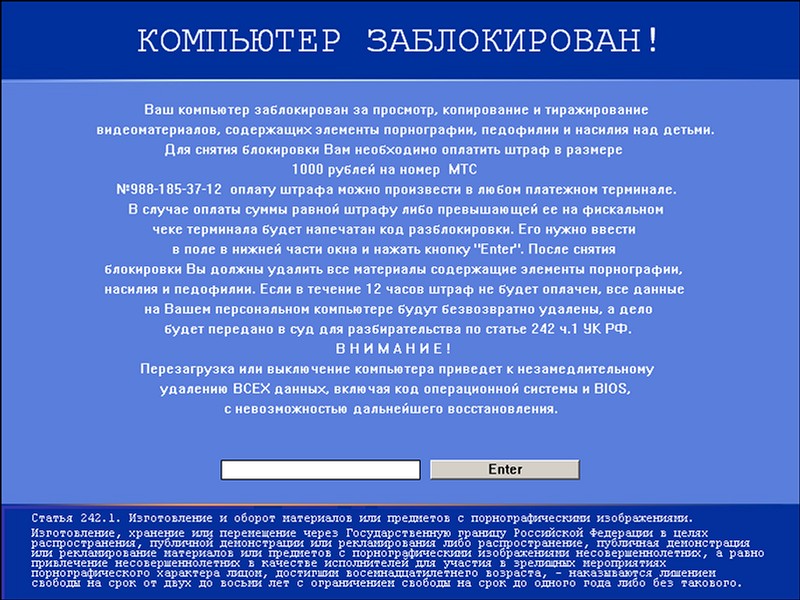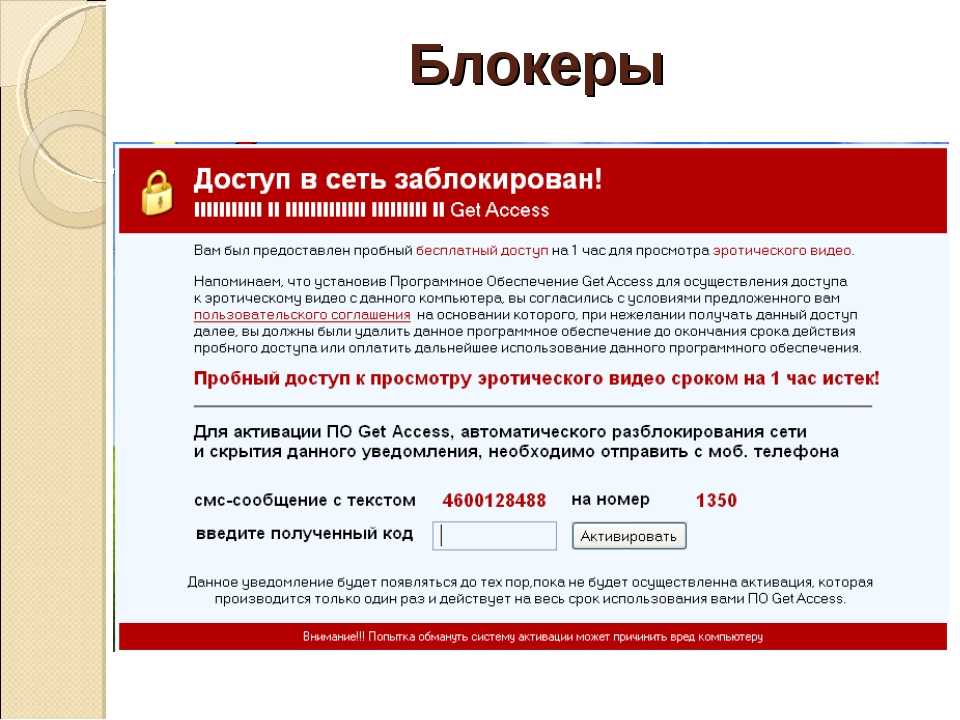Как убрать баннер с компьютера?
Компьютерные вирусы с каждым годом становятся все более совершенными. Некоторые из них служат в качестве источника вымогания денег из людей, а какие-то направлены на разрушение системы и хищение данных. Есть компьютерная зараза, рекламирующая интернет-ресурсы и просто мешающая нормальной работе ПК. Основная масса наименее опасных вирусов представлены баннерами. Это самый обычный спам, но он способен доставить немало хлопот. Как убрать баннер в том или ином случае? Отыскать ответ на этот вопрос нам предстоит далее. Кроме того, стоит изучить все способы защиты ОС и места, где можно «подцепить» баннерный вирус.
Опасность близко
Сначала выясним, какие источники распространяют компьютерную «заразу». Ведь всегда проще предотвратить инфицирование ПК, нежели вылечивать ОС.
На сегодняшний день спам, трояны и прочие вирусы могут проникнуть:
- путем распространения писем по электронной почте;
- во время посещения некоторых веб-сайтов;
- при использовании хакерских программ;
- во время скачивания файлов;
- путем установки программного обеспечения из ненадежных источников.

Это наиболее распространенный перечень потенциально опасных мест для юзеров. Кроме того, сейчас вирусы активно распространяют через торренты и Поэтому подобным софтом рекомендуется пользоваться с осторожностью.
Типы вирусов
Как убрать баннер? Перед тем, как приступать к решительным действиям, пользователь должен выяснить, с какой конкретно заразой он имеет дело. От этого будет зависеть дальнейший алгоритм действий.
Юзеры жалуются на баннеры следующих типов:
- с просьбой отправить денег на телефон;
- предлагающие отправку платного SMS;
- с требованием пополнения счета через терминалы оплаты;
- настаивающие на переводе денег посредством социальных сетей;
- заполоняющие рабочий стол рекламой;
- открывающие страницы и новые баннеры в браузерах.
Последние 2 варианта — это наименее опасные вирусы. Они зачастую называются спамом. Избавиться от них проще, чем кажется. Но сначала рассмотрим более трудные ситуации.
Безопасный режим — вход в систему
Как убрать рекламные баннеры, блокирующие доступ в операционную систему? Обычно такие программы требуют за вход в «Виндовс» деньги. Но даже после зачисления средств никаких разблокировок не последует. Перезагрузив компьютер, пользователь увидит прежний баннер.
От такой заразы можно избавиться по-разному. Например, путем использования безопасного режима Windows. Юзеру потребуется:
- Перезагрузить компьютер или просто включить его.
- Во время загрузки нажать на F8.
- Выбрать в появившемся списке строчку «Безопасный режим…». Требуется раздел, подписанный как «с командной строкой».
- Открыть «Пуск» и в строке поиска напечатать слово regedit.
- Выбрать соответствующую службу и нажать на «Ввод».
HKEY_LOCAL_MACHINE\Software\Microsoft\WinNT\CurrentVersion\Winlogon.
Как убрать баннер? После проделанных действий пользователю придется провести тщательную проверку информации.
Проверяем данные
О чем идет речь? После перехода по указанному ранее пути нужно посмотреть, чтобы в соответствующих окнах были такие значения:
Shell — находится надпись «explorer.exe» и только она;
Userinit — здесь текст должны быть «C:\Windows\system32\userinit.exe».
Речь идет о пути:
HKEY_CURRENT_USER\Software\Microsoft\Windows NT\CurrentVersion\Winlogon.
Все, что обнаружено здесь, удаляется. Как только задача выполнена, пользователю нужно будет удалить все непонятые операции по таким адресам:
HKEY_LOCAL_MACHINE\Software\Microsoft\Windows\CurrentVersion\Run;
HKEY_LOCAL_MACHINE\Software\Microsoft\Windows\CurrentVersion\RunOnce;
HKEY_CURRENT_USER\Software\Microsoft\Windows\CurrentVersion\Run;
HKEY_CURRENT_USER\Software\Microsoft\Windows\CurrentVersion\RunOnce.
Но этого будет недостаточно. Чтобы удалить баннер-вымогатель, нужно осуществить очистку системы.
Об очистке ОС в безопасном режиме
Ничего особенного или непонятного в процедуре нет. Достаточно следовать элементарным указаниям.
- Открыть службу «регедит» по описанному ранее принципу.
- Написать команду cleanmgr.
- Выбрать раздел, на котором установлена ОС.
- Просканировать его.
- Поставить отметки около всех пунктов за исключением «Файлы резервных копий…».
- Кликнуть по «ОК».
Остается только подождать. Уже через несколько минут юзер получит доступ к операционной системе. Но это не повод радоваться. Ведь путем описанных действий, скорее всего, вирус был отключен. От него теперь нужно избавиться.
Удаление отключенного вымогателя
Как убрать баннер с компьютера? Чтобы очистить операционную систему от отключенных вирусов, сегодня можно пользоваться дополнительными бесплатными утилитами. Их очень много. Работают они по принципу антивируса. Достаточно запустить программу, осуществить сканирование и удалить опасные объекты.
Для удаления вирусов-вымогателей, представленных баннерами, лучше пользоваться программами:
- «АнтиВинЛокерСиДи»;
- утилита AVZ.
Этот софт предельно прост в освоении. С ним сможет справиться даже ребенок. Теперь понятно, как убрать баннер-вымогатель.
«Касперский» в помощь
Но это только один вариант развития событий. Современные юзеры могут пользоваться различными методами лечения компьютера.
Отключить вирус-вымогатель и избавиться от него можно при помощи утилиты от «Касперского» — «Деблокер». Это бесплатный сервис, который быстро и без проблем избавляет от различных баннеров. Главное, чтобы пользователь имел доступ к интернет-браузеру. К слову, операции можно осуществлять с компьютера, который не заражен.
Алгоритм действий сводится к следующим этапам:
- Открыть в любом браузере сайт sms.kaspersky.ru.
- Указать в соответствующем поле номер телефона или указанного счета вымогателя.

- Вписать код, который просят отправить.
- Нажать на кнопку «Получить код…».
- Опробовать все возможные выданные коды.
Вот и все. Путем перебора доступных кодов пользователь сможет избавиться от вируса-вымогателя.
Атака браузеров
А как убрать всплывающий баннер в браузере? Предложенные ранее алгоритмы действий помогают очистить ПК от вымогателей. Но чаще всего люди сталкиваются с обычным спамом. Он открывает рекламу и баннеры в браузерах, крадет личные данные граждан, а также загружает центральный процессор компьютера.
Соответственно, от вируса придется избавляться. Но сделать это можно по-разному. Далее мы рассмотрим наиболее распространенные варианты развития событий. Предложенные советы помогут даже начинающему юзеру быстро исправить положение.
Лишний софт прочь!
Юзеру предстоит:
- Открыть «Пуск» — «Панель управления».
- Выбрать «Удаление программ…».
- Изучить выведенный на экран список.
- Выделить все подозрительные и ненужные составляющие.
 Например, «Байду» или «Казино Вулкан».
Например, «Байду» или «Казино Вулкан». - Нажать ПКМ и в выпавшем списке кликнуть по кнопке «Удалить».
- Следуя указаниям на экране, завершить работу с мастером деинсталляции.
Первый этап борьбы со спамом на ПК завершен. Что дальше?
Процессы и вирусы
Теперь стоит задуматься над тем, какие процессы работают в операционной системе. Некоторые из них могут оказаться вредоносными. Если их не отключить, то думать, как убрать рекламные баннеры в браузере, нет смысла. Операции не приведут к конечному результату — после первой перезагрузки ПК спам восстановится.
Как убрать баннер с компьютера? Программы удалены? Тогда требуется:
- Нажать на клавиатуре Ctrl + Alt + Del.
- Выбрать службу «Диспетчер задач».
- Перейти во вкладку «Процессы».
- Выделить курсором все подозрительные и непонятые операции.
- Прожать кнопку «Завершить…».
На дисплее появится предупреждение. В нем говорится о том, что завершение процессов может нарушить работу ОС.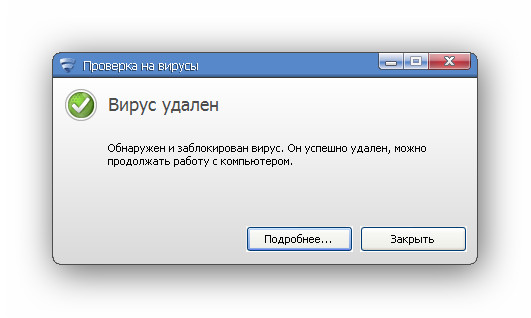 Согласившись с условием, юзер должен остановить подозрительные операции.
Согласившись с условием, юзер должен остановить подозрительные операции.
Очищаем кэш и историю
Как убрать баннеры в браузере? Это не самая простая, но вполне доступная операция. Иногда достаточно просто очистить историю в интернет-обозревателе, а также провести чистку кэша.
Во всех браузерах список посещенных страниц можно отыскать в настройках. Например, возможны следующие действия:
- Открыть в «Хроме» или в «Яндексе» настройки.
- Перейти в блок «История».
- Кликнуть по кнопке «Очистить историю».
- Поставить галочки около подписей «Всю историю» и «Очистка кэша».
В некоторых версиях интернет-обозревателей приходится после входа в настройки искать раздел «Дополнительные параметры». В нем можно обнаружить и историю, и данные кэша.
А Очистка упомянутых разделах сводится к поиску и удалению папки, расположенной по адресу:
C:\Documents and Settings\имя пользователя\Application Data\Opera.
«Мозилла» — это еще один популярный интернет-обозреватель.
- Зайти в настройки обозревателя.
- Открыть меню «Справка».
- Кликнуть по строчке «Информация для решения…».
- Щелкнуть по надписи «Сбросить…».
Теперь останется только перезапустить браузер. Все работает? Тогда больше ничего делать не нужно. Но как быть, если реклама и баннеры до сих пор появляются?
Свойства ярлыков
Например, некоторым пользователям помогает проверка свойства ярлыков обозревателей сети. Чтобы убрать баннер-рекламу, человеку придется:
- Выделить ярлык используемого браузера.
- Перейти в «Свойства».
- В блоке «Общие» посмотреть строчку «Объект».
- Стереть все, что написано после исполняемого файла (формат.exe) с названием браузера.
- Сохранить изменения.
Эти действия подойдут для всех программ выхода в интернет. После них лучше перезагрузить компьютер.
Host и кристальная чистота
Как убрать баннер с компьютера? Некоторые вирусы прописываются в файле host. Поэтому придется немного поработать с ним.
Поэтому придется немного поработать с ним.
Пользователю требуется перейти по адресу:
C:\Windows\System32\drivers\etc.
- Открыть файл «Хост» блокнотом.
- Стереть все, что написано в документе.
- Сохранить измененный файл.
- Удалить все дубликаты «Хост», если таковые имеются.
В некоторых случаях проще выделить упомянутый документ и удалить его, зажав кнопку Shift.
Антивирусы приходят на помощь
Нужно выяснить, как убрать баннер с «Яндекса»? Если перечисленные советы не принесли результата, придется двигаться дальше. К примеру, можно проверить компьютер на наличие вирусов.
Для этого потребуется только запустить антивирусную систему и нажать на кнопку «Глубокая проверка». Подойдет любой софт — и «Касперский», и «НОД32», и «Аваст». Как только процедура завершится, человеку нужно будет пролечить все потенциально опасные объекты. А то, что не поддалось лечению, — удалить.
Подобные операции активируются через стандартные элементы управления антивирусов. Поэтому никаких навыков и знаний от юзера не потребуется.
Поэтому никаких навыков и знаний от юзера не потребуется.
Реестр компьютера должен быть чист
Мы выяснили, как убрать баннер. А какие еще советы помогут справиться с этой задачей?
Чтобы автоматически очистить реестр компьютера, нужно будет:
- Запустить Ccleaner.
- Нажать на раздел «Реестр».
- Кликнуть по кнопке «Анализ».
- Выбрать параметр «Очистка». Он появится после сканирования системы.
После завершения процедуры реестр будет чист. Можно перезагрузить ОС и посмотреть, есть ли результат. Важно, чтобы в момент работы с утилитой все браузеры были закрыты.
Крайние меры
Но и это еще не все. Чтобы ответить, как убрать всплывающий баннер в браузере, некоторые люди готовы пойти на крайние меры. Обычно до них не доходит, но исключать такие расклады тоже не нужно. О чем идет речь?
Для того, чтобы избавиться от любого вируса в браузере, можно просто удалить интернет-обозреватель со всеми данными пользователя.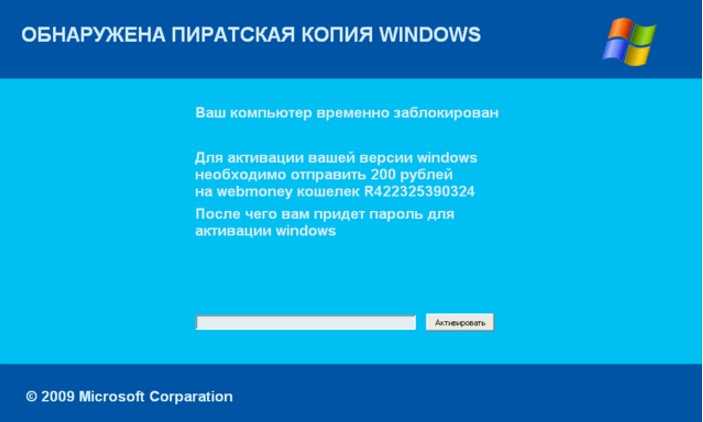 Переустановив (не путать с обновлением) софт, получится возобновить работу с исправным программным обеспечением. Перед деинсталляцией лучше сделать копии закладок, если таковые имеются.
Переустановив (не путать с обновлением) софт, получится возобновить работу с исправным программным обеспечением. Перед деинсталляцией лучше сделать копии закладок, если таковые имеются.
В отдельных случаях восстановление работоспособности операционной системы происходит после отката ОС. Осуществляется операция путем стандартных средств Windows. Отыскать нужный раздел можно в «Пуске», в папке «Все программы» — «Стандартные» — «Служебные». Следуя указаниям на экране, «пострадавший» восстановит систему за несколько минут.
Последний способ избавления от баннеров и вирусов в целом — полная переустановка Windows. Для нее нужен установочный диск. В ходе операции рекомендуется полностью отформатировать жесткий диск «машины». Только так получится на 100% избавиться от всей имеющейся компьютерной заразы.
Тематические материалы:
Как посмотреть пароль если он скрыт точками? Компьютер не выходит в интернет Как сохранить контакты с андроид на компьютер Перенос контактов с Android на iPhone Что нужно знать о «Вернуть компьютер в исходное состояние» в Windows 8 и 10 Как удалить вирус с телефона или планшета на базе ОС Android Как использовать смартфон как модем для ноутбука Типы экранов в смартфонах: какой выбрать?Обновлено: 22. 07.2021
07.2021
103583
Если заметили ошибку, выделите фрагмент текста и нажмите Ctrl+Enter
Порно-Баннер, как удалить? | Компьютерная помощь
Здравствуйте, на компьютере появился порно-баннер, пишет, вход заблокирован пришлите СМС на номер ХХХХ с текстом ХХХХХХ. Что делать?
Первое что стоит сделать, это не отправлять СМС.
Второе, это зайти на специальный раздел сайта Доктора Веба и проверить номер СМС с кодом, возможно что в базе Доктора Веба уже имеется «Ваш вирус», такую же услугу предоставляет Компания ESET и Лаборатория Касперского, и портал VirusInfo.
Третье, если все удачно то проверить бесплатной утилитой от Доктора Веба Dr.Web CureIt!.
Если коды СМС не подошли, то для автоматического удаления вируса «порно-баннер» рекомендуется использовать утилиту Kaspersky WindowsUnlocker, рекомендуется внимательно изучить инструкцию перед использованием данной программы.
Внимание:
Если баннер на весь экран и не дает ничего сделать можно попробовать удалить его через «Безопасный режим», для этого при загрузке Windows нажимаем кнопку F8 и выбираем пункт «Безопасный режим»
далее запускаем редактор реестра:
Пуск → Выполнить → пишем regedit → Ок
переходим по пути:
HKEY_LOCAL_MACHINE\SOFTWARE\Microsoft\Windows NT\CurrentVersion\Winlogon
находим ключ:
Shell
Его значение должно быть
Explorer.exe
Так же находим ключ:
Userinit
Его значение должно быть
Системный раздел:\WINDOWS\system32\userinit.exe,
Например,
C:\WINDOWS\system32\userinit.exe,
Находим ключ:
UIHost
Его значение должно быть:
logonui.exe
Если значение этих ключей отличное от приведенных выше, запиши что там написано, а затем измените на значения по умолчанию.
Эти действия позволят разблокировать компьютер, но баннер не удалится навсегда, обязательно проверьте компьютер на вирусы.
Внимание:
Если появляется сообщение: «Диспетчер задач отключен администратором системы«. Это работа вируса. После удаления надо выполнить следующие действия.
Запускаем редактор реестра:
Пуск → Выполнить → пишем regedit → Ок
Находим параметр DWORD с именем «DisableTaskMgr» в
HKEY_CURRENT_USER\ Software\ Microsoft\ Windows\ CurrentVersion\ Policies\ System
Значение «0» — включает диспетчер. «1» — отключает. При нормальном состоянии системы этого параметра нет, параметр можно удалить.
«1» — отключает. При нормальном состоянии системы этого параметра нет, параметр можно удалить.
Внимание:
Если появляется сообщение: «Редактор реестра отключен администратором«. Это опять работа вируса. Есть несколько способов вернуть запуск редактора реестра.
1. Самое простое попробовать воспользоваться оснасткой «Групповая политика». Для этого выполняем следующее:
Пуск → Выполнить → gpedit.msc → Ок.
Далее находим:
Конфигурация пользователя → Административные шаблоны → Система.
В правом окне находим «Сделать недоступными средства редактирования реестра«. Открываем Свойства политики или два раза кликаем мышкой. Выбираем параметр
"Отключен" → Применить → Ок.
2. Можно воспользоваться альтернативным редактором реестра и в:
HKEY_CURRENT_USER\ Software\ Microsoft\ Windows\ CurrentVerson\ Policies\ System
найти параметр DWORD DisableRegistryTools и поменять значение на «0».
3. Еще один вариант — это создать bat-файл и прописать в нем такие строки —
reg.exe add HKCU\Software\Microsoft\Windows\CurrentVersion\Policies\System /v DisableRegistryTools /t REG_DWORD /d 0 /f pause
После запуска Bat-файла система в консоли выдаст сообщение о запуске редактора реестр.
4. Создать reg-файл с таким содержанием
Windows Registry Editor Version 5.00 [HKEY_CURRENT_USER\SOFTWARE\Microsoft\ Windows\CurrentVerson\Policies\System] "DisableRegistryTools"=dword:00000000
Для этого открываем блокнот, копируем эти строки, сохраняем. Теперь меняем расширение этого файла с txt на reg. Осталось только запустить этот файл, чтобы изменения были внесены в реестр.
Если после удаления вируса, не доступен «рабочий стол» или недоступны функции доступные по умолчанию в Windows, можно воспользоваться программой AVZ и используя пункт «восстановление системы», вернуть настройки к стандартным.
Удачи.
Вы можете задать вопрос по статье специалисту.
Помните, что все действия вы выполняете на свой страх и риск и загрузка неверных данных может повлечь за собой крах системы и потерю информации.
Тестирование в тестовой среде никто не отменяет.
Администрация сайта не несет ответственность за ваши действия.
Вся информация на сайте носит исключительно справочный характер и не является публичной офертой, определяемой в Статье 437 Гражданского кодекса Российской Федерации.
Как избавиться от вирусов и других вредоносных программ
Как распространяются компьютерные вирусы?
Компьютерные вирусы распространяются путем саморепликации. Оказавшись внутри вашего Mac или ПК, они создают свои копии и распространяются через зараженные вложения электронной почты, зараженные макросы или вредоносные ссылки. Вирус может рассылаться по электронной почте вашим контактам, которые затем невольно отправляют его своим контактам и так далее. Это приводит к экспоненциальному распространению вирусной инфекции, особенно если ваши контакты не знают разницы между поддельным предупреждением о вирусе и реальным обнаружением вредоносного ПО на их устройстве.
Электронная почта — один из самых популярных способов доставки вредоносных программ, поэтому безопасность электронной почты имеет решающее значение. Вирусы и другие вредоносные программы также могут распространяться через обмен файлами и пакеты программного обеспечения. Когда вы загружаете приложение из источника с сомнительной репутацией за пределами Apple App Store или Google Play, оно может поставляться с вредоносным программным обеспечением или вирусами.
Вредоносное ПО также распространяется через уязвимости в устаревшем программном обеспечении. При обнаружении таких уязвимостей компании выпускают обновления программного обеспечения, чтобы устранить проблему и предотвратить распространение вирусов и других вредоносных программ. Если вы забываете регулярно обновлять свое программное обеспечение, опасные хакеры могут использовать уязвимости в старом программном обеспечении, чтобы получить доступ к вашему устройству и внедрить вредоносное ПО.
Вирусы могут распространяться на другие устройства через текстовые сообщения, электронные письма, уязвимости программного обеспечения, съемные носители или вредоносные загрузки из Интернета.
Признаки компьютерного вируса
Чтобы узнать, есть ли на вашем компьютере вирус или другое вредоносное ПО, обратите внимание на ненормальное поведение, подозрительные файлы или загрузки или частые сбои. Эти признаки вируса помогут вам обнаружить заражение как на Mac, так и на ПК.
Вот некоторые другие признаки заражения вашего компьютера вирусом:
Очень медленный компьютер
Излишние всплывающие окна, которые появляются из ниоткуда и которые трудно удалить
Незнакомые программы или приложения
Различные настройки, которые вы не меняли
Поврежденные или стертые файлы
A Жужжание или другой громкий звук, исходящий от вашего компьютера или жесткого диска
Непрестанно громкий компьютерный вентилятор
Перегрев компьютера
Частые сбои, зависания или другое необычное поведение
Любой из этих симптомов может быть вызван вирусом или другим типом вредоносного ПО, например шпионским ПО или криптомайнером. Если вы испытываете два или три из них одновременно, это явный признак того, что у вас есть вирус или что ваш компьютер был взломан.
Если вы испытываете два или три из них одновременно, это явный признак того, что у вас есть вирус или что ваш компьютер был взломан.
Удаление вируса с ПК
Независимо от того, есть ли на вашем ноутбуке или настольном компьютере вирус или другое вредоносное ПО, следующие шаги помогут вам выполнить поиск вирусов и немедленно избавиться от вредоносного ПО.
1. Загрузите и установите антивирусное программное обеспечение
Существует два основных типа антивирусного программного обеспечения, которые могут обнаруживать и удалять компьютерные вирусы и вредоносные программы: в режиме реального времени и по запросу. Сканер вредоносных программ в режиме реального времени сканирует на наличие вирусов в фоновом режиме, пока вы используете компьютер. Сканер по запросу, такой как Microsoft Defender, необходимо включать каждый раз, когда вы хотите проверить наличие вредоносных программ.
Для полной защиты от вирусов и вредоносных программ, особенно от новых и возникающих угроз, установите программное обеспечение для сканирования и удаления вредоносных программ в режиме реального времени, например AVG AntiVirus FREE.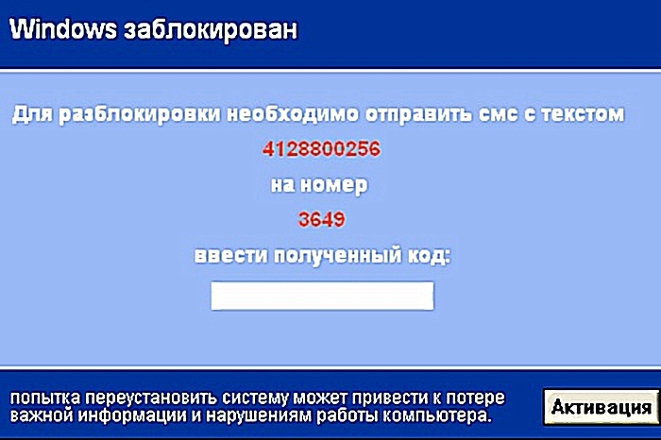 AVG предлагает более надежную защиту, чем стандартные инструменты, которые вы получаете от производителей ПК, независимо от того, используете ли вы ноутбук или настольный компьютер.
AVG предлагает более надежную защиту, чем стандартные инструменты, которые вы получаете от производителей ПК, независимо от того, используете ли вы ноутбук или настольный компьютер.
Получите это за андроид, iOS, Мак
Получите это за iOS, андроид, ПК
Установите бесплатный антивирус AVG
Получите это за ПК, Мак, iOS
Установите бесплатную программу AVG Mobile Security
Получите это за Мак, ПК , Андроид
2.
 Запустите проверку на наличие вирусов
Запустите проверку на наличие вирусовПосле установки антивирусного программного обеспечения вам необходимо проверить компьютер на наличие вредоносных программ, запустив полную проверку на наличие вирусов. Комплексный сканер выполнит поиск на вашем компьютере любого вредоносного кода, скрывающегося в Windows, и избавится от него. Откройте антивирусное приложение и выберите Run Smart Scan . Если у вас есть AVG AntiVirus, вы можете легко настроить его на автоматическое сканирование ноутбука на наличие вредоносных программ.
3. Удалить зараженные файлы или поместить их в карантин
После сканирования вашего ПК ваше антивирусное программное обеспечение сообщит вам, если будет обнаружено какое-либо вредоносное ПО. Следуйте инструкциям, чтобы удалить вирус или поместить зараженные файлы в карантин.
AVG AntiVirus FREE легко удаляет вирусы и предотвращает заражение вредоносными программами в будущем.
4. Перезагрузите компьютер
После удаления зараженных файлов из карантина перезагрузите компьютер. Заражение вашего ноутбука вредоносным ПО исчезнет.
Заражение вашего ноутбука вредоносным ПО исчезнет.
Дополнительные параметры удаления вирусов
Если описанные выше шаги не помогли избавиться от инфекции, вам необходимо более тщательно сканировать компьютер на предмет наличия вредоносного ПО — например, троянского или рекламного ПО — которое предназначено для того, чтобы скрываться глубоко в вашей системе.
Войдите в безопасный режим
Сначала перезагрузите компьютер в безопасном режиме. Безопасный режим запускает только основные параметры запуска Windows, такие как необходимые файлы, программы и драйверы.
Чтобы войти в безопасный режим в Windows 10 или Windows 11, удерживайте нажатой клавишу Shift при выборе Power > Restart . После перезагрузки компьютера выберите Устранение неполадок > Дополнительные параметры > Параметры запуска . Затем снова нажмите Перезапустить .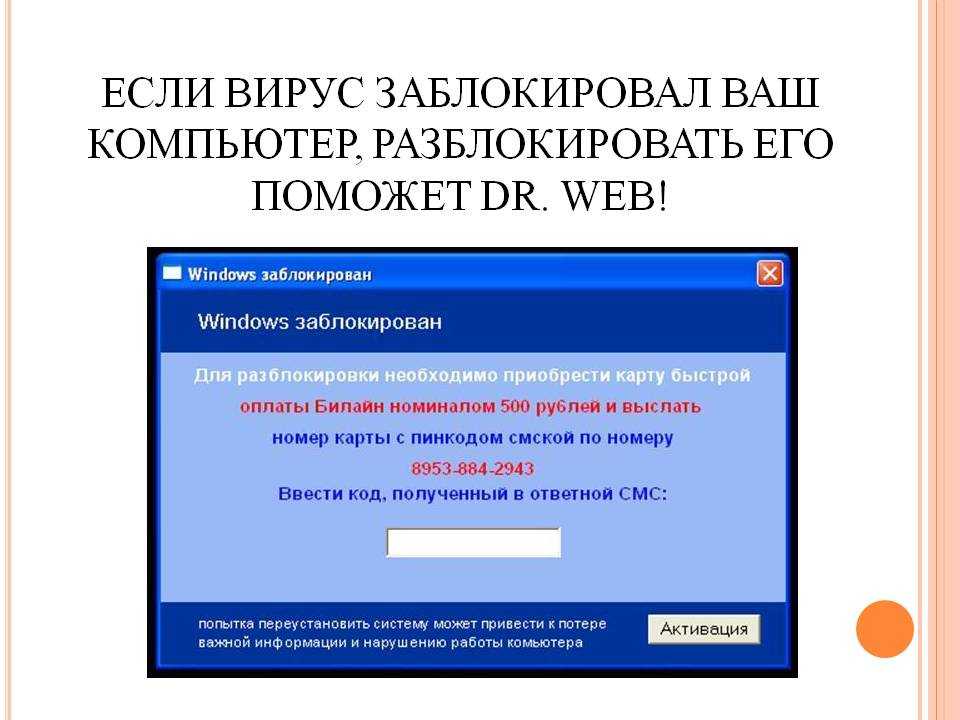 После перезагрузки ноутбука или рабочего стола выберите 4 (или F4 ), чтобы войти в безопасный режим.
После перезагрузки ноутбука или рабочего стола выберите 4 (или F4 ), чтобы войти в безопасный режим.
Удалить временные файлы
Затем сотрите временные файлы, чтобы удалить недавно загруженные вредоносные приложения или программы, которые могли вызвать заражение вредоносным ПО.
Вот как удалить временные файлы в Windows 10 или Windows 11 в безопасном режиме.
Начните вводить Очистка диска в поле поиска на панели задач Windows и выберите его, когда оно появится. Затем выберите диск, на котором вы хотите удалить временные файлы. Прокрутите список файлов для удаления и установите флажок рядом с Временные файлы . Затем нажмите OK .
Удаление временных файлов избавит вас от всех вредоносных программ, которые недавно проникли в вашу систему, а также может помочь вам ускорить работу вашего компьютера.
Запланировать сканирование при загрузке
Если вы не можете избавиться от вируса после удаления временных файлов, возможно, вредоносная программа запрограммирована на запуск при загрузке компьютера.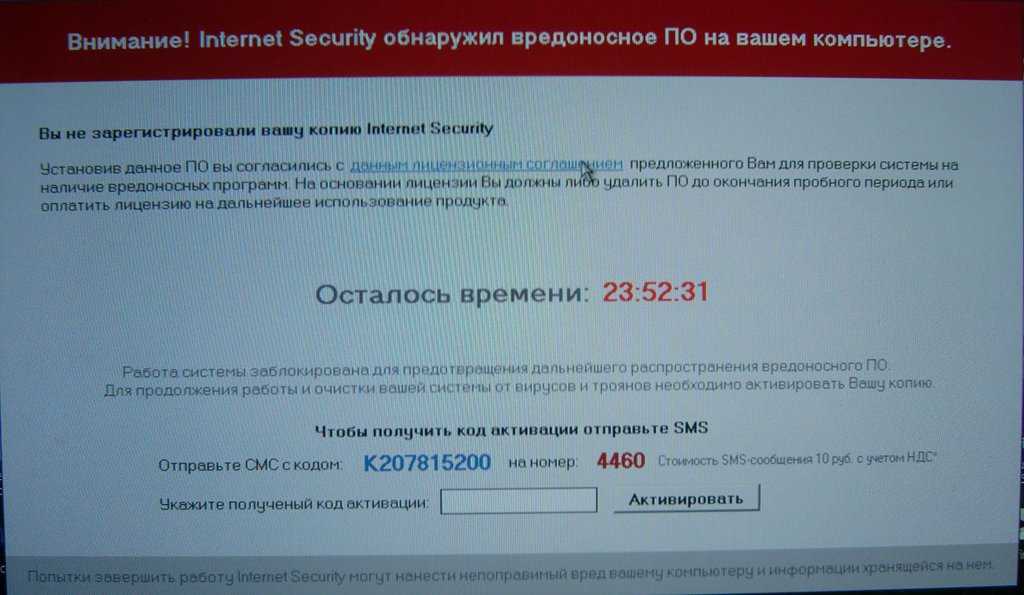 В этом случае вам необходимо запустить сканирование на вирусы во время загрузки.
В этом случае вам необходимо запустить сканирование на вирусы во время загрузки.
Сканирование при загрузке — это расширенная антивирусная функция, предназначенная для устранения вредоносных программ системного уровня до загрузки операционной системы и других программ.
Вот как запустить сканирование во время загрузки для проверки на компьютерный вирус: Откройте антивирусное приложение. На вкладке сканирования или в настройках вы увидите параметр сканирования во время загрузки. Вы также должны увидеть варианты того, что делать с любыми зараженными файлами, обнаруженными во время сканирования — исправить их, поместить в карантин или удалить. Выберите предпочтительный параметр.
После того, как вы настроили сканирование при загрузке, при следующей перезагрузке компьютера ваш антивирус автоматически просканирует ваш ноутбук или настольный компьютер на наличие угроз. Обратите внимание, что сканирование во время загрузки может занять некоторое время, поэтому ваш следующий перезапуск, вероятно, займет больше времени, чем обычно.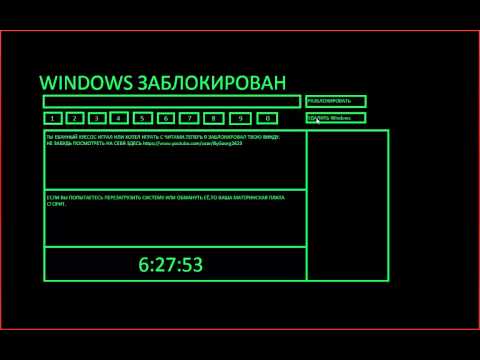
Удаление вируса с Mac
Если на вашем Mac есть вредоносное ПО, вам нужно быстро избавиться от него, пока инфекция не распространилась. Эти шаги помогут вам удалить вредоносное ПО на Macbook, iMac, Mac mini или любом другом компьютере Apple, работающем под управлением операционной системы macOS (ранее известной как OS X).
Вот как избавиться от вредоносного ПО на ноутбуке или настольном компьютере Mac:
1. Установите последнее обновление macOS
Обновленное программное обеспечение часто содержит исправления, закрывающие уязвимости в безопасности предыдущих версий. Последняя версия macOS будет иметь самые современные средства защиты от вредоносных программ.
Чтобы обновить macOS, щелкните значок Apple в левом верхнем углу экрана и выберите Об этом Mac . Затем нажмите Подробнее > Обновление ПО . Если доступна обновленная версия macOS, выполните действия по ее установке. После завершения установки перезагрузите компьютер, и проблема с вредоносным ПО может быть решена.
2. Используйте специализированное антивирусное средство Mac
Лучший способ убедиться, что все вредоносные программы обнаружены и удалены, — использовать антивирусное программное обеспечение для сканирования вашего Macbook на наличие вирусов и вредоносных программ. Приложение для защиты от вредоносных программ будет обнаруживать и устранять вредоносные программы в macOS, OS X и других версиях операционной системы Apple.
Вот как удалить вредоносное ПО для Mac с помощью специализированного сканера вирусов для Mac. Для начала загрузите AVG AntiVirus FREE для Mac.
Получите это за ПК, андроид, iOS
Получите это за iOS, андроид, ПК
Получите это за андроид, ПК, iOS
Получите это за iOS, ПК , Андроид
После завершения загрузки щелкните файл, чтобы начать установку, и следуйте инструкциям на экране. Затем откройте приложение и нажмите Run Smart Scan .
Затем откройте приложение и нажмите Run Smart Scan .
Если обнаружено вредоносное программное обеспечение, приложения или скрытые файлы, следуйте инструкциям на экране, чтобы избавиться от вредоносного ПО на вашем Mac.
И все. Проблема с вредоносными программами для вашего Mac решена, а непрерывная защита AVG AntiVirus FREE от новых и возникающих угроз обеспечит защиту вашего компьютера от вирусов и вредоносных программ в будущем.
3. Удалите подозрительные приложения
Если проблема с вредоносными программами не устранена после установки последней версии ОС и использования специального антивирусного программного обеспечения на ноутбуке или настольном компьютере Mac, пришло время более внимательно изучить определенные приложения и программы.
Если заражение вирусом началось примерно в то же время, когда вы загрузили новое программное обеспечение, это новое программное обеспечение может быть причиной заражения вирусом или вредоносным ПО.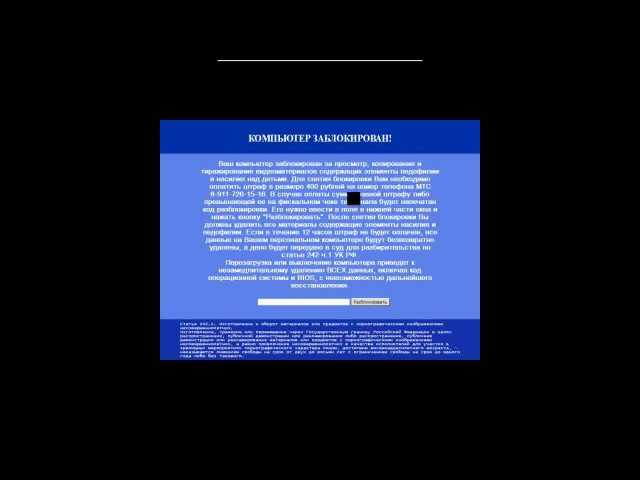 Хотя Apple App Store проверяет приложения, вредоносное ПО может проникнуть внутрь. И если вы загружали что-либо непосредственно с веб-сайта разработчика, оно также может содержать вредоносное ПО.
Хотя Apple App Store проверяет приложения, вредоносное ПО может проникнуть внутрь. И если вы загружали что-либо непосредственно с веб-сайта разработчика, оно также может содержать вредоносное ПО.
Вот как избавиться от подозрительных приложений на вашем Mac, чтобы искоренить заражение вредоносным ПО.
Откройте Перейдите > Приложения и найдите подозрительные приложения (приложения со странными именами или программы, которые вы не помните, загружали сами). Щелкните правой кнопкой мыши подозрительное приложение и выберите Переместить в корзину (Переместить в корзину).
Наконец, щелкните правой кнопкой мыши корзину (Корзину) и выберите Пустая корзина , чтобы убедиться, что подозрительный файл полностью удален с вашего компьютера.
4. Удалите вредоносные расширения браузера
Расширения браузера являются распространенным переносчиком вредоносных программ. Если настройки вашего веб-браузера изменились и вы видите другую домашнюю страницу, новые панели инструментов или тонны рекламы, у вас может быть угонщик браузера или заражение рекламным ПО. Удаление этих нежелательных расширений браузера может помочь избавиться от заражения вредоносным ПО и удалить вирусы с вашего компьютера.
Удаление этих нежелательных расширений браузера может помочь избавиться от заражения вредоносным ПО и удалить вирусы с вашего компьютера.
Удаление расширений браузера из Safari
Чтобы избавиться от вредоносных программ в расширениях браузера Safari, откройте Меню Safari и выберите Настройки .
Выберите Расширения в верхней части навигации и найдите все расширения браузера, которые вы не помните, устанавливали. Выберите расширения, которые вам не нужны или которые вы не знаете — они могут быть вредоносными — и нажмите Удалить .
Затем ознакомьтесь с нашим руководством по управлению настройками всплывающих окон Safari, чтобы свести к минимуму риск непреднамеренного заражения вредоносным ПО из опасной рекламы или всплывающего окна.
Удаление расширений браузера из Google Chrome
Если вы используете Google Chrome на своем Mac, вот как удалить расширения браузера в Chrome, если они скрывают вредоносное ПО.
Откройте Chrome и нажмите три вертикальные точки в правом верхнем углу окна браузера. Выберите Дополнительные инструменты > Расширения .
Выберите любые расширения, которые могут содержать вредоносное ПО или которые вам не нужны, и нажмите Удалить .
Чтобы полностью избежать вредоносных расширений браузера, используйте браузер со встроенной защитой и конфиденциальностью, который автоматически блокирует вредоносные расширения, поэтому вам больше не нужно беспокоиться об удалении вирусов, скрывающихся в расширениях.
Чтобы узнать больше об угрозах для Mac, ознакомьтесь с нашим подробным руководством по безопасности Mac.
Как предотвратить появление вирусов и вредоносных программ в будущем
Предотвратить вредоносные программы всегда проще, чем удалить их. Вот несколько быстрых и простых способов избежать загрузки вредоносных программ на ваш ноутбук:
Установите последние обновления программного обеспечения.

Обновления программного обеспечения включают критические исправления безопасности. Регулярно обновляйте свое программное обеспечение, чтобы оставаться защищенным от новейших штаммов вирусов и вредоносных программ.Установите антивирусную программу.
Использование антивирусного приложения защитит вас от вредоносных программ и вирусов до того, как они заразят ваш компьютер. Лучшее антивирусное программное обеспечение также включает защиту от вредоносных веб-сайтов, фишинга, небезопасных загрузок и многого другого.Регулярно создавайте резервные копии данных.
Многие штаммы вредоносных программ, особенно программы-вымогатели, могут поставить под угрозу ваши данные. Если у вас есть резервная копия всех ваших данных, вы сможете восстановить заводские настройки компьютера, ничего не потеряв. Узнайте больше из нашего полного руководства по программам-вымогателям для Mac.
Остерегайтесь всплывающих окон.
Не нажимайте на всплывающие сообщения, особенно те, в которых утверждается, что обнаружена проблема с вашим компьютером. Всплывающие окна, предназначенные для того, чтобы напугать вас и заставить загрузить небезопасные приложения для обеспечения безопасности, — это просто замаскированное вредоносное ПО.Остерегайтесь странных писем.
Применяйте безопасные методы работы с электронной почтой и не открывайте электронные письма с неизвестных или ненадежных адресов. Если вам случится открыть его, не нажимайте никакие ссылки и не открывайте вложения.Используйте мощное антивирусное программное обеспечение.
Сильный антивирус — ваша лучшая защита в борьбе с интернет-угрозами. AVG AntiVirus FREE оснащен мощной встроенной технологией для блокировки опасных загрузок и вредоносных веб-сайтов. А благодаря круглосуточному мониторингу программного обеспечения вы будете защищены от любых подозрительных действий.
А благодаря круглосуточному мониторингу программного обеспечения вы будете защищены от любых подозрительных действий.
Получите это за андроид, iOS, Мак
Получите это за iOS, андроид, ПК
Установите бесплатный антивирус AVG
Получите это за ПК, Мак, iOS
Установите бесплатную программу AVG Mobile Security
Получите это за Мак, ПК , Андроид
Как предотвратить вредоносное ПО для Mac
Число вредоносных программ для Mac растет, но некоторые пользователи Mac по-прежнему небрежно относятся к своей онлайн-безопасности.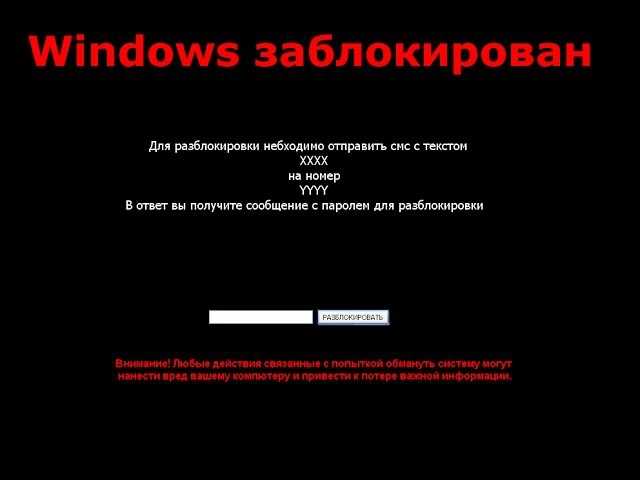 Вот несколько советов, как избежать вирусов и вредоносных программ на компьютерах Mac.
Вот несколько советов, как избежать вирусов и вредоносных программ на компьютерах Mac.
Обновляйте все свое программное обеспечение и приложения.
Убедитесь, что на вашем Mac установлена последняя версия операционной системы и что вы установили все обновления непосредственно из Apple. Выберите автоматические обновления в App Store для всех приложений и обновлений ОС.Остерегайтесь поддельных антивирусных приложений для Mac.
Некоторые вредоносные программы для Mac выдают себя за антивирусное приложение, например MacDefender, MacProtector и MacSecurity. Но, скорее всего, это просто пугало, предлагающее решить несуществующую проблему на вашем ноутбуке.Если вы нажмете, вы, вероятно, вместо этого загружаете вредоносное ПО. Если вы загружаете что-то вредоносное с веб-сайта, закройте браузер, перейдите в папку «Загрузки», переместите новые элементы в корзину, а затем очистите корзину. И не заходите на этот сайт снова, потому что он, вероятно, был взломан.

Выйти из зараженного приложения.
Если вы считаете, что на вашем Mac уже установлено вредоносное ПО, особенно если вы видите всплывающие сообщения с запросом данных вашего Apple ID или кредитной карты, закройте приложение, которое, по вашему мнению, может быть заражено.Откройте Мониторинг активности и найдите нужное приложение или найдите вредоносное ПО в списке названий выше. Когда вы определили вредоносное ПО, выберите его, затем нажмите кнопку Stop . Наконец, перейдите в папку «Приложения», перетащите ненужное программное обеспечение в корзину и очистите корзину.
Используйте специализированное антивирусное программное обеспечение для Mac.
Защитите свой Mac от вредоносных программ. AVG AntiVirus для Mac — это бесплатный комплексный инструмент кибербезопасности с защитой от вредоносных программ и других угроз безопасности в режиме реального времени. И оно автоматически обновляется, чтобы защитить ваш Mac от новейших онлайн-угроз.
Получите это за ПК, андроид, iOS
Получите это за iOS, андроид, ПК
Получите это за андроид, ПК, iOS
Получите это за iOS, ПК , Андроид
Нельзя ли просто использовать Защитник Windows?
Пользователи ПК могут задаться вопросом, могут ли они просто использовать Защитник Windows — встроенную антивирусную программу Microsoft — для блокировки вредоносных программ. Несмотря на то, что в последние годы Защитник Windows улучшился, он не предлагает такой защиты, как специализированные антивирусные программы.
Несмотря на то, что в последние годы Защитник Windows улучшился, он не предлагает такой защиты, как специализированные антивирусные программы.
Защитник Windows (теперь он называется Microsoft Defender) показал хорошие результаты в независимых тестах по предотвращению вредоносных программ, но ему трудно обнаруживать новые и возникающие угрозы. В тесте AV-Comparatives 2021 года уровень обнаружения вирусов Защитником Windows был намного ниже, чем у большинства сторонних решений для обеспечения безопасности.
Защитнику также не хватает адекватной защиты от фишинговых атак, угроз Wi-Fi и небезопасных веб-сайтов (если вы не используете Microsoft Edge). Кроме того, собственные обновления Windows имеют историю появления ошибок, которые ограничивают возможности защиты Защитника.
Без специального антивирусного программного обеспечения на вашем компьютере Защитник Windows обеспечит определенный уровень защиты вашего ПК. Но для защиты от широкого спектра угроз — и новых угроз, таких как атаки нулевого дня — мы рекомендуем AVG AntiVirus FREE, комплексный пакет безопасности, который получил более высокие оценки в тестах AV Comparatives и предоставляет более продвинутые функции.
Безопасны ли другие мои устройства?
Любое устройство, подключенное к зараженному компьютеру, уязвимо для вредоносных программ. В то время как традиционный компьютерный вирус вряд ли распространится на мобильные устройства, телефоны и планшеты Android уязвимы для мобильных шпионских программ, программ-вымогателей Android и других приемов взлома телефонов.
Устройства iOS немного более устойчивы к вредоносным программам, чем устройства Android. В основном это связано с защитой Apple, такой как песочница приложений и обновления безопасности на всех устройствах, но ваш iPhone не застрахован от угроз. Фишинг, небезопасные сети Wi-Fi и кража личных данных могут повлиять на пользователей iOS. Для получения дополнительной информации ознакомьтесь с нашим руководством по лучшим приложениям безопасности для вашего iPhone.
Если ваш телефон ведет себя странно и вы считаете, что это инфекция, узнайте, как удалить вирус и вредоносное ПО с телефона. Или получите приложение, которое сделает это за вас:
Антивирус Android
Антивирус для iPhone
Избавьтесь от вирусов и вредоносного ПО простым способом
Если вы хотите узнать, как удалить вирус с ПК или избавиться от вредоносного ПО на Mac, проще всего использовать надежную антивирусную программу от известного разработчика.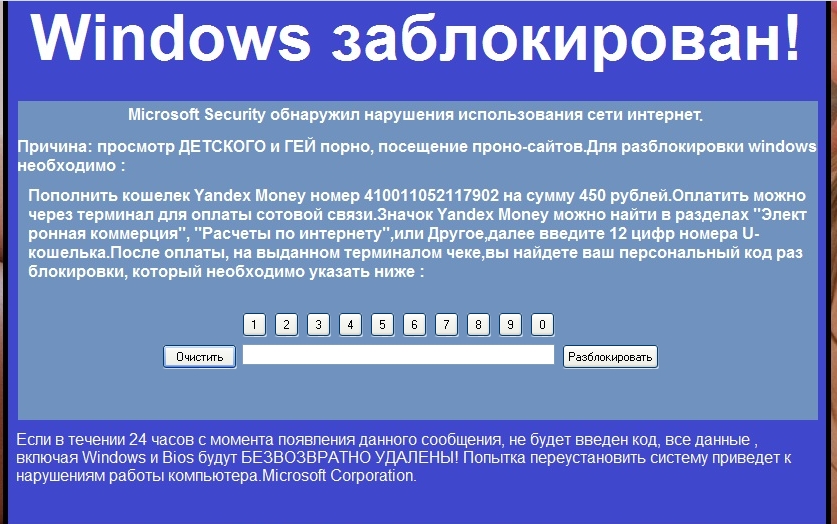 AVG AntiVirus FREE работает круглосуточно, обеспечивая комплексную защиту от угроз.
AVG AntiVirus FREE работает круглосуточно, обеспечивая комплексную защиту от угроз.
Удалите все следы вредоносного программного обеспечения с вашего ноутбука или настольного компьютера и защитите себя от будущих инфекций и новых угроз. Загрузите AVG сегодня и присоединитесь к крупнейшей в мире сети обнаружения угроз.
Получите это за андроид, iOS, Мак
Получите это за iOS, андроид, ПК
Установите бесплатный антивирус AVG
Получите это за ПК, Мак, iOS
Установите бесплатную программу AVG Mobile Security
Получите это за Мак, ПК , Андроид
Как удалить рекламное ПО с компьютера в 2023 году
- Удаление
- Что это
- Знаки
- Типы
- Как это распространяется
- Избегание
- Новости
- Законность
Итак, вы выяснили, что рекламное ПО заразило ваш компьютер или мобильное устройство.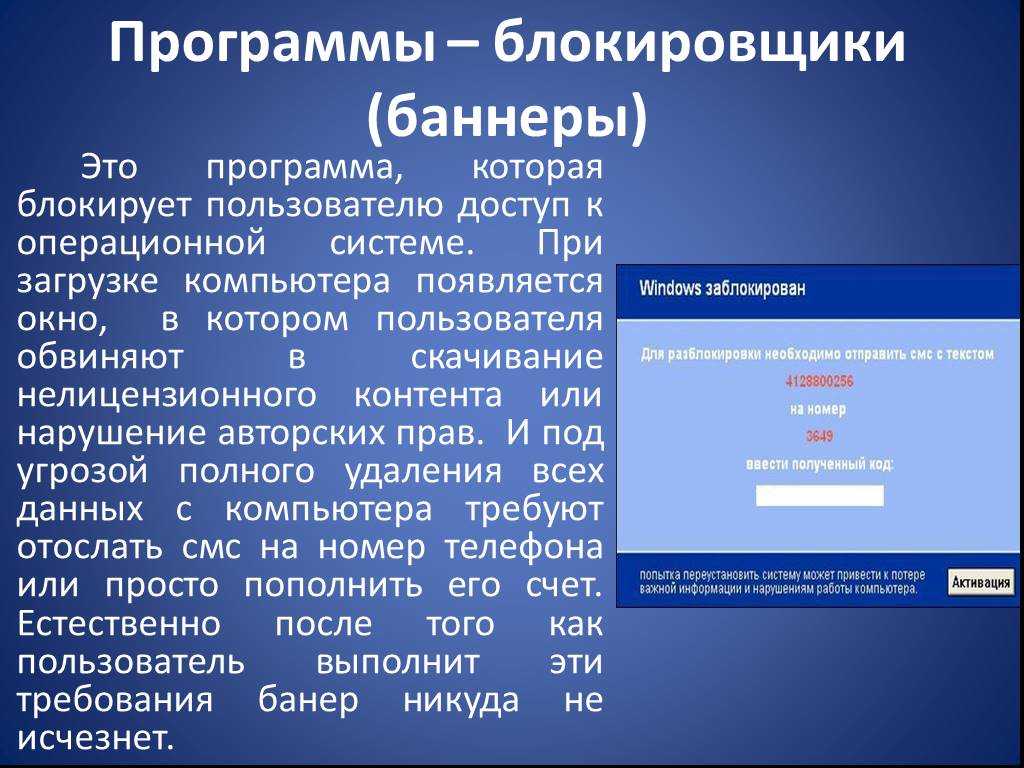 Возможно, домашняя страница вашего браузера изменилась, или, может быть, вы не можете просматривать веб-страницы без перенаправления на сомнительные веб-сайты каждые две секунды. Тем не менее, мы расскажем вам, как удалить рекламное ПО, чтобы вы могли вернуться к быстрому просмотру.
Возможно, домашняя страница вашего браузера изменилась, или, может быть, вы не можете просматривать веб-страницы без перенаправления на сомнительные веб-сайты каждые две секунды. Тем не менее, мы расскажем вам, как удалить рекламное ПО, чтобы вы могли вернуться к быстрому просмотру.
Защитите свой компьютер от рекламного ПО с помощью наших лучших решений
Как удалить рекламное ПО
Способ удаления рекламного ПО будет зависеть от того, какой браузер и тип устройства вы используете.
Хром
Чтобы удалить рекламное ПО из Chrome на Android:
- Выключите питание, нажав и удерживая кнопку питания, что приведет к перезапуску устройства в безопасном режиме.
- Перейти в магазин Google Play.
- Выберите Меню.
- Щелкните Мои приложения и игры.
- Выберите приложение.
- Щелкните Удалить.
- Перезагрузите Android и посмотрите, решило ли проблему удаление этого приложения.

- Если нет, повторите шаги с первого по седьмой.
- Вернуться в меню в магазине Google Play.
- Выберите Play Protect.
- Включите сканирование устройства на наличие угроз безопасности.
- Перейдите в Chrome.
- Выберите Еще.
- Щелкните Информация.
- Щелкните Настройки сайта.
- Выберите разрешения
- Нажмите Уведомления
- Отключить уведомления.
Чтобы удалить рекламное ПО из Chrome в Windows:
- Откройте Chrome.
- Нажмите кнопку «Дополнительно».
- Выберите Настройки.
- Перейти к дополнительным параметрам.
- В разделе «Сброс и очистка» нажмите «Очистить компьютер».
- Далее нажмите «Найти».
- Нажмите «Удалить нежелательное ПО».
- Перезагрузите компьютер.
- Перейдите в Chrome.
- Перейдите к разделу «Дополнительно».

- Нажмите «Настройки».
- Выберите Дополнительно.
- Выберите «Сброс и очистка».
- Выберите Сбросить настройки.
Чтобы удалить рекламное ПО из Chrome на Mac:
- Нажмите Finder.
- Выберите приложения.
- Переместите все незнакомые приложения на значок корзины.
- Очистить корзину.
- Перейдите в Chrome.
- Выберите Еще.
- Нажмите «Настройки».
- В раскрывающемся списке «Дополнительно» нажмите «Сбросить настройки».
- Нажмите «Восстановить исходные значения по умолчанию».
- Выберите Сбросить настройки.
Чтобы удалить рекламное ПО из Chrome на iOS:
- Откройте Chrome.
- Нажмите «Еще».
- Перейти к настройкам.
- Выберите Настройки контента.
- Затем выберите Блокировать всплывающие окна.

- Включить блокировку всплывающих окон.
Firefox
- Щелкните значок гамбургера.
- Щелкните значок вопросительного знака.
- Выберите Информация для устранения неполадок.
- Выберите Сбросить Firefox.
- Вернитесь в меню Firefox.
- Нажмите «Дополнения».
- Выберите расширения.
- Выберите вредоносную панель инструментов.
- Щелкните Удалить.
- Наконец, выберите «Перезагрузить сейчас».
Сафари
- Установите последнее обновление программного обеспечения.
- Перезагрузите компьютер.
- Перейдите в папку «Приложения».
- Удалите все незнакомые приложения.
- Откройте Сафари.
- Перейдите к расширениям.
- Отключить незнакомые расширения.
- Если вы продолжаете видеть рекламное ПО и ПНП, свяжитесь с Apple через Интернет или по телефону.

Примечание: Чтобы связаться со службой технической поддержки Apple по телефону, позвоните по номеру 800-275-2273.
Internet Explorer
- Установите последние обновления Microsoft.
- Запустите сканер безопасности Microsoft.
- Если это не помогло, отправьте образец рекламного ПО через Центр защиты от вредоносных программ Microsoft.1
Microsoft Edge
- Перейти к настройкам.
- Нажмите Дополнительные настройки.
- Выберите Блокировать всплывающие окна.
- Запустите Microsoft Defender в автономном режиме.
Что такое рекламное ПО и для чего оно?
Adware — это программное обеспечение, которое отображает рекламу на телефонах, планшетах и компьютерах. Показывая рекламу в Интернете, он приносит доход компаниям. Однако, в отличие от легальной онлайн-рекламы, пользователи неосознанно загружают рекламное ПО. И не только показывает рекламу, но и некоторые рекламные программы собирают пользовательские данные и продают их третьим лицам для создания более целенаправленной рекламы.2
И не только показывает рекламу, но и некоторые рекламные программы собирают пользовательские данные и продают их третьим лицам для создания более целенаправленной рекламы.2
Если бы только был WebMD для электронных устройств. Как узнать, заражено ли ваше устройство рекламным ПО?
Тонны рекламы
Конечно, мы постоянно завалены рекламой онлайн. Но если вы видите больше рекламы, чем обычно, особенно рекламу, которую трудно закрыть или которая постоянно перенаправляет вас в другое место, это может быть признаком рекламного ПО.
Сбой
Рекламное ПО может привести к сбою ваших программ или зависанию вашего устройства.
Медленный компьютер
Даже если ваше устройство не зависает и не зависает, рекламное ПО будет замедлять его работу, так как занимает много места в памяти. Веб-сайты, которые вы часто посещаете, также могут загружаться некорректно.
Изменения на главной странице
Рекламное ПО может изменить вашу домашнюю страницу на другую страницу, которая может установить больше рекламного ПО или других типов вредоносных программ. Вы также можете увидеть незнакомые расширения, программные приложения, плагины или панели инструментов.
Вы также можете увидеть незнакомые расширения, программные приложения, плагины или панели инструментов.
На кого нацелено рекламное ПО?
Рекламное ПО предназначено как для частных лиц, так и для компаний, хотя физические лица встречаются чаще. Часто вы можете распознать рекламное ПО по его обещаниям новых игр, удивительных предложений или фильмов, которые слишком хороши, чтобы быть правдой. Но не нажимайте на эти объявления, так как эти сделки, вероятно, незаконны.
Приложение WebrootТипы рекламного ПО
Adware поставляется в нескольких различных формах.
Угонщики браузера
Рекламное ПО, перехватывающее браузер, изменяет настройки браузера пользователя, хотя они об этом не знают. Это может привести к появлению новой домашней страницы, что является основным признаком наличия рекламного ПО.
Легитимное рекламное ПО
Некоторые рекламные программы предлагают реальные сделки или даже бесплатные продукты, и некоторые пользователи могут даже знать, что они загружают рекламное ПО.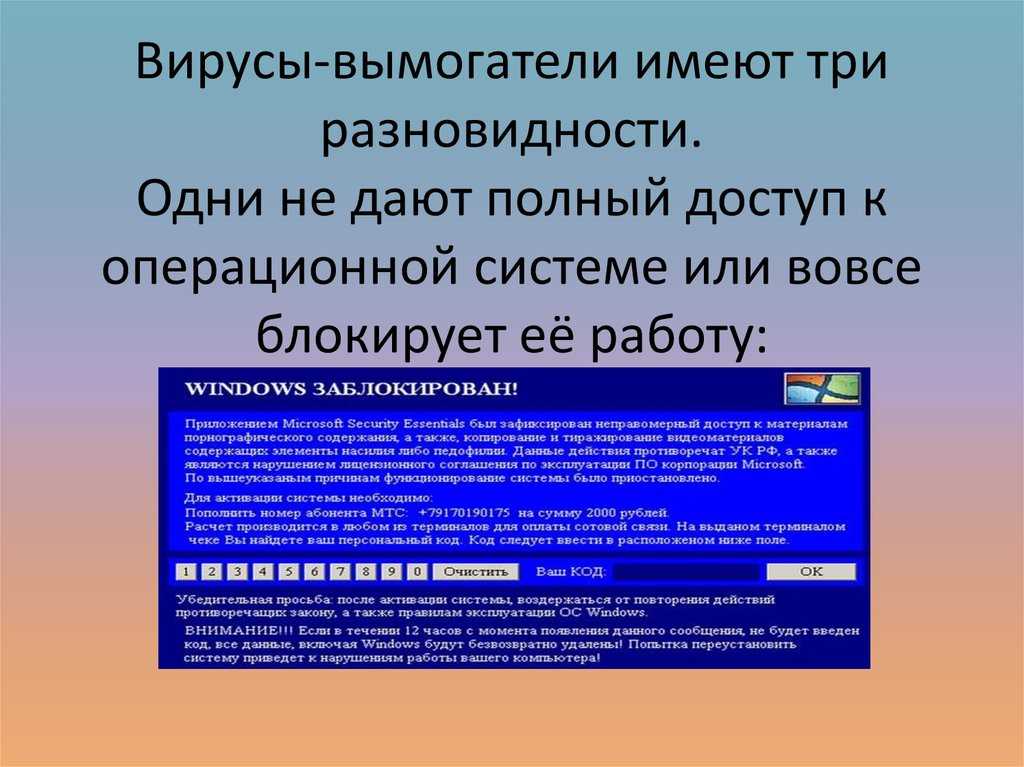 3 Однако в большинстве случаев рекламное ПО не является законным или законным, особенно если пользователь не знает, что они скачиваем.
3 Однако в большинстве случаев рекламное ПО не является законным или законным, особенно если пользователь не знает, что они скачиваем.
щенков/покемонов
Нет, мы не о щенках (хотим!). Рекламное ПО — это тип ПНП, потенциально нежелательная программа. Другое слово для PUP — PUA, потенциально нежелательное приложение. Но подождите, разве рекламное ПО не является типом вируса? Продолжайте читать, чтобы узнать.
Рекламное ПО, ПНП и вирусы
Вопреки распространенному мнению, рекламное ПО — это не тип вируса, а ПНП/ПНП. Наряду со шпионским ПО, рекламное ПО является распространенным типом PUA. Однако так же, как не все прямоугольники являются квадратами, но все квадраты являются прямоугольниками, существуют и другие типы PUA, кроме рекламного ПО. Попробуйте сказать это в пять раз быстрее!
Avast Antivirus — вирусов или вредоносных программ не обнаруженоКак распространяется рекламное ПО
Опять же, большинство людей не загружают рекламное ПО на свои устройства намеренно.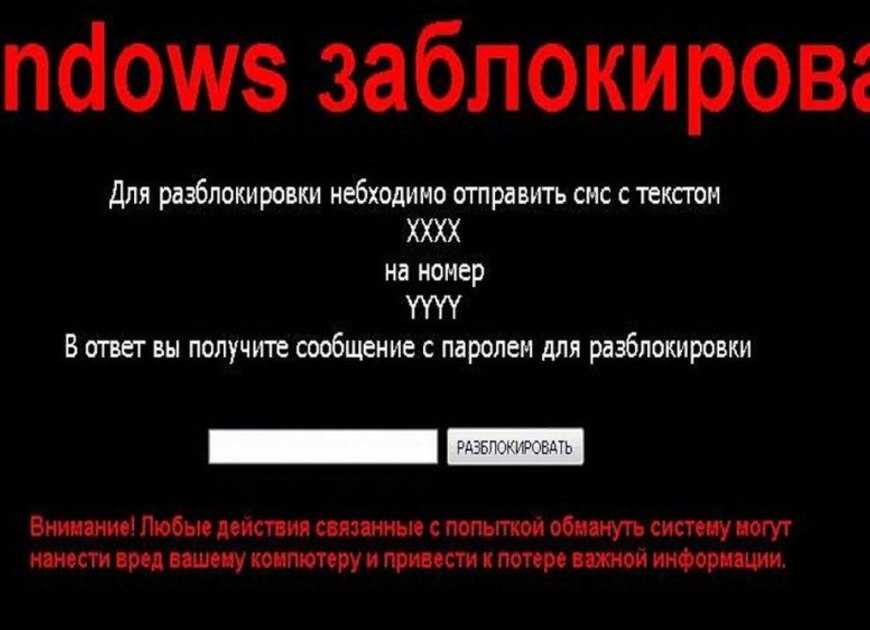 Скорее, это обычно происходит одним из двух способов:
Скорее, это обычно происходит одним из двух способов:
- Пользователь загружает программу, часто бесплатную, содержащую рекламное ПО. Конечно, они этого не знают, иначе бы не скачивали.
Знаете ли вы: Бесплатное программное обеспечение часто называют «бесплатным» или «условно-бесплатным».
- Пользователь посещает веб-сайт, зараженный рекламным ПО. Если в браузере пользователя есть уязвимости, рекламное ПО может загрузиться на его устройство при загрузке с диска.
Кто распространяет рекламное ПО?
Технически разработчики приложений распространяют вредоносное ПО, соглашаясь включить рекламное ПО в свои приложения. Зачем законному разработчику засорять свое приложение рекламным ПО? Ну, ответ, как и многие вещи в жизни, деньги. Поставщики рекламного ПО платят разработчикам за включение их рекламного ПО в приложения, так как в конечном итоге это будет приносить им доход.4 Вы знаете, что они говорят, деньги решают!
Как избежать заражения рекламным ПО в будущем
Хотя рекламное ПО не является самой серьезной киберугрозой, вы определенно не хотите встречать его с распростертыми объятиями. Лучшая защита — это нападение.
Лучшая защита — это нападение.
Избегайте фишинга
Фишинговые электронные письма и веб-сайты имитируют законные веб-сайты, чтобы пользователи сообщали хакерам свои учетные данные для входа. Большинство антивирусных программ имеют средства обнаружения фишинга, но в целом лучше не нажимать на любые незнакомые тексты, ссылки, электронные письма или вложения.
Избегайте всплывающих окон
Точно так же не нажимайте на всплывающую рекламу на вашем компьютере, какой бы заманчивой она ни была. Вместо этого просто закройте окна и продолжайте свой день.
Использовать антивирус
Мы не можем рекомендовать использовать самое лучшее антивирусное программное обеспечение. От рекламного до шпионского ПО и всего, что между ними, антивирусные программы с обнаружением на основе поведения могут находить угрозы даже за пределами своих баз данных.
Обновление программного обеспечения
Конечно, обновление программного обеспечения может занять много времени и утомительно, но оно часто содержит исправления для уязвимостей в системе безопасности.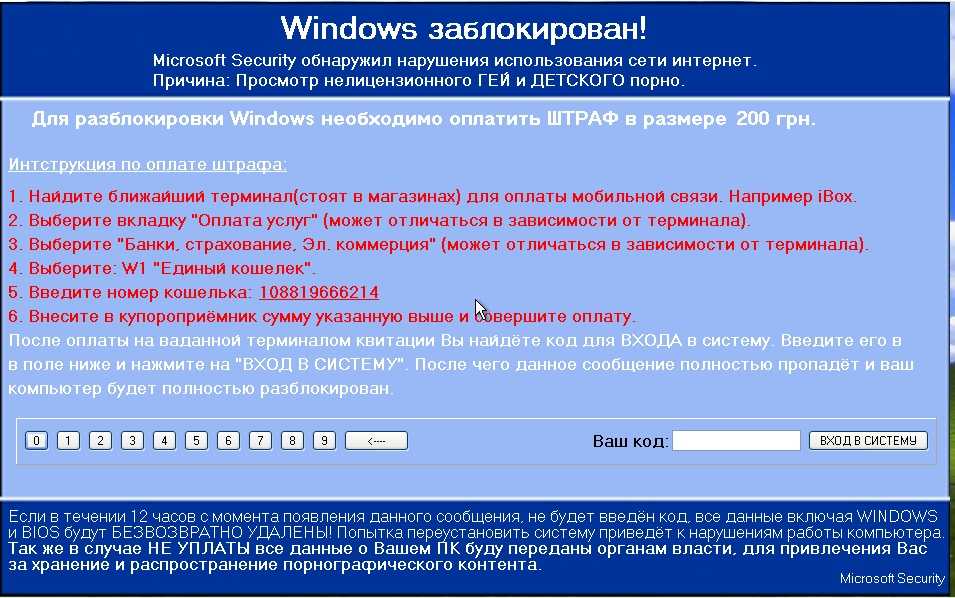 Помните, мы говорили, что рекламное ПО может проникнуть в ваш браузер через уязвимости? Вот почему важно выполнять все обновления программного обеспечения как можно быстрее.
Помните, мы говорили, что рекламное ПО может проникнуть в ваш браузер через уязвимости? Вот почему важно выполнять все обновления программного обеспечения как можно быстрее.
Не делать джейлбрейк
Загружайте приложения только из официального магазина приложений Google Play или Apple. Не выполняйте джейлбрейк телефона, чтобы загружать приложения из других источников, так как эти приложения с большей вероятностью содержат рекламное ПО или другие формы вредоносного ПО.
История рекламного ПО
С появлением Интернета рекламное ПО впервые появилось в 1995 году. Первоначально законные компании использовали рекламное ПО для показа своей рекламы в Интернете точно так же, как в традиционных печатных СМИ. Однако, когда рекламные компании начали покупать операционные системы, что является незаконной практикой, большинство уважаемых компаний изменили свою мелодию.5 В то время как рекламное ПО достигло своего пика с 2005 по 2008 год, после этого надежные и законные компании обратились к легальным формам рекламы. 6
6
Последние новости рекламного ПО
Но рекламное ПО не исчезло после 2008 года. Теперь поговорим о состоянии рекламного ПО.
Статистика рекламного ПО
Рекламное ПО становится все более распространенной угрозой. В 2019 году компьютеры Windows обнаружили рекламное ПО 24 миллиона раз, а компьютеры Mac — три миллиона раз. Кроме того, с 2019 по 2020 год рекламное ПО увеличилось как для предприятий, так и для потребителей на 463% и 13% соответственно7. Кроме того, с третьего по четвертый квартал 2020 года количество угроз рекламного ПО увеличилось на 80%. В сочетании со всеми формами PUA это делает рекламное ПО наиболее распространенной формой невредоносного обнаружения. Кроме того, рекламное ПО составляет:
- Семь процентов всех портативных исполняемых угроз
- Три процента всех категорий веб-угроз в сочетании со всеми PUA
- Пятнадцать процентов категорий угроз Android
- Более 50 процентов всех обнаружений macOS в 2020 году в сочетании с PUA
Примеры рекламного ПО
Даже если у вас установлено антивирусное программное обеспечение, обратите внимание на следующее рекламное ПО:
- SurfBuyer : SurfBuyer — это тип рекламного ПО, связанного с программным обеспечением, которое пользователь загружает добровольно.
 Однако, когда они неосознанно устанавливают SurfBuy, он отображает рекламу и купоны и даже может загружать и устанавливать другие PUA.8
Однако, когда они неосознанно устанавливают SurfBuy, он отображает рекламу и купоны и даже может загружать и устанавливать другие PUA.8 - HiddenAds : В октябре 2020 года компания Avast, занимающаяся антивирусным программным обеспечением, обнаружила в магазине Google Play 21 игровое приложение для Android с рекламным ПО. Все приложения включали рекламное ПО под названием HiddenAds. Некоторые из самых популярных приложений, каждое из которых было загружено по миллиону раз, включают Shoot Them, Crush Car и Rolling Scroll9. Можем ли мы предложить антивирус для Android?
- Bundlore : Android — не единственный тип устройств, которым требуется антивирусное программное обеспечение. Mac также нуждается в антивирусном программном обеспечении из-за Bundlore, рекламного ПО, которое поставляется в комплекте с законными приложениями macOS. Хотя он установлен по умолчанию, пользователи могут отказаться; то есть, если они в первую очередь знают о Bundlelore.
 10 Антивирус для Mac, кто-нибудь?
10 Антивирус для Mac, кто-нибудь?
Законно ли рекламное ПО?
Хотя рекламное ПО не упоминается конкретно ни в одном государственном или федеральном законодательстве, которое нам удалось найти, рекламное ПО подпадает под категорию шпионского ПО, которое является незаконным в 20 штатах, а также на Гуаме и в Пуэрто-Рико11. Кроме того, федеральный закон гласит, что установка вредоносных программ-шпионов, в том числе рекламного ПО, преследуется по закону, если оно наносит ущерб 10 и более компьютерам в течение года с ущербом более 5000 долларов США.12
Что касается законодательства штатов, то оно различается от штата к штату, как и законы всех штатов о конфиденциальности данных. Но в качестве примера: Закон штата Калифорния о защите прав потребителей от компьютерных программ-шпионов конкретно запрещает жителям «[заставлять] копировать компьютерное программное обеспечение на компьютер потребителя в этом штате»13. В общем? Рекламное ПО является незаконным, поэтому даже не думайте о его создании для увеличения доходов вашей компании.
Заключение
Рекламное ПО никуда не денется, поэтому, если вам интересно, нужен ли вам антивирус, ответ — да. Конечно, рекламное ПО — не единственная угроза, с которой сталкиваются ваши устройства. Узнайте больше о том, как защитить себя от программ-вымогателей, шпионских программ и компьютерных червей.
Часто задаваемые вопросы
От окончательного удаления рекламного ПО до его обнаружения на вашем ПК — у нас есть ответы на все ваши вопросы, связанные с рекламным ПО.
- Какое средство для удаления рекламного ПО лучше всего подходит для Mac?
Лучшее средство для удаления рекламного ПО для Mac — Bitdefender. Отдельно от стандартного антивирусного программного обеспечения Bitdefender Adware Removal стоит 12,99 долларов США за один сеанс на момент написания, со скидкой от 19,99 долларов США.

- Как проверить, заражен ли Mac рекламным ПО?
Вы можете проверить, не заражен ли Mac рекламным ПО, запустив сканирование с помощью XProtect, встроенного антивирусного программного обеспечения Apple. XProtect просканирует ваши приложения и файлы на наличие рекламного ПО и, если найдет его, заблокирует рекламное ПО и уведомит вас. Вы также можете связать XProtect со сканированием из сторонних антивирусных программ, таких как Bitdefender, Trend Micro и Avast.
- Как найти рекламное ПО на моем ПК?
Чтобы найти рекламное ПО на своем ПК, запустите сканирование в Защитнике Windows, также известном как антивирусная программа Microsoft Defender. Включить это:
- Нажмите «Пуск».
- Найдите «групповая политика».
- Выберите Изменить групповую политику.
- Щелкните Конфигурация компьютера.

- Выберите административные шаблоны.
- Щелкните Компоненты Windows.
- Выберите антивирусную программу «Защитник Windows».
- Выберите «Отключить антивирусную программу «Защитник Windows».
- Выберите Отключено/Не настроено.
- Нажмите «Применить».
- Нажмите «ОК».
- Перейти к безопасности Windows.
Для запуска быстрого сканирования:
- Перейти к Пуску.
- Выберите Настройки.
- Выберите «Обновление и безопасность».
- Выберите Безопасность Windows.
- Нажмите «Защита от вирусов и угроз».
- Выберите текущие угрозы.
- Выберите Быстрое сканирование/Журнал угроз.
- Нажмите «Сканировать сейчас».
Чтобы запустить расширенное сканирование:
- Перейдите в меню «Пуск».
- Выберите Настройки.
- Нажмите «Обновление и безопасность».
- Выберите Безопасность Windows.
- Выберите Защита от вирусов и угроз.





 Например, «Байду» или «Казино Вулкан».
Например, «Байду» или «Казино Вулкан». exe
exe
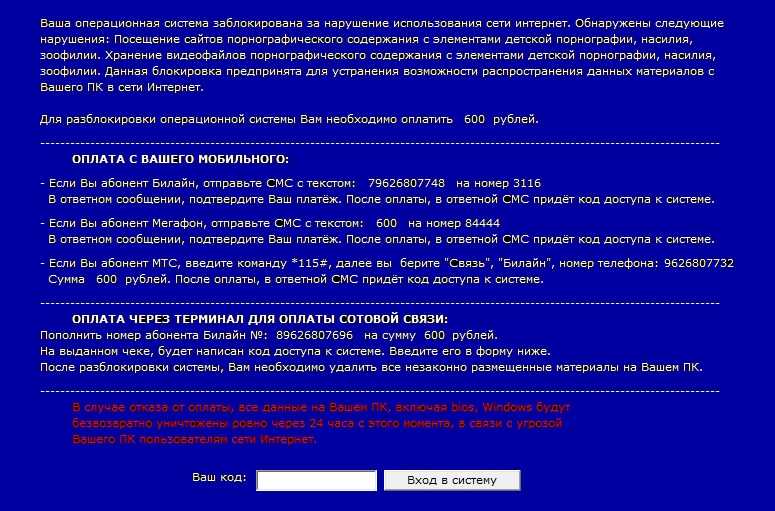
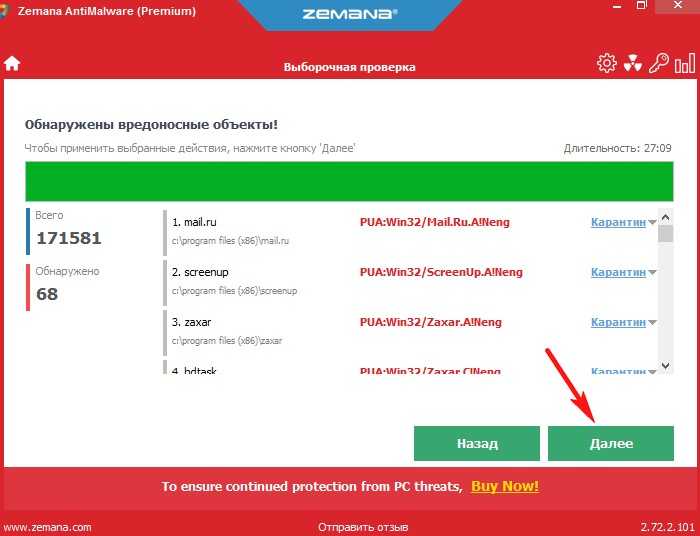
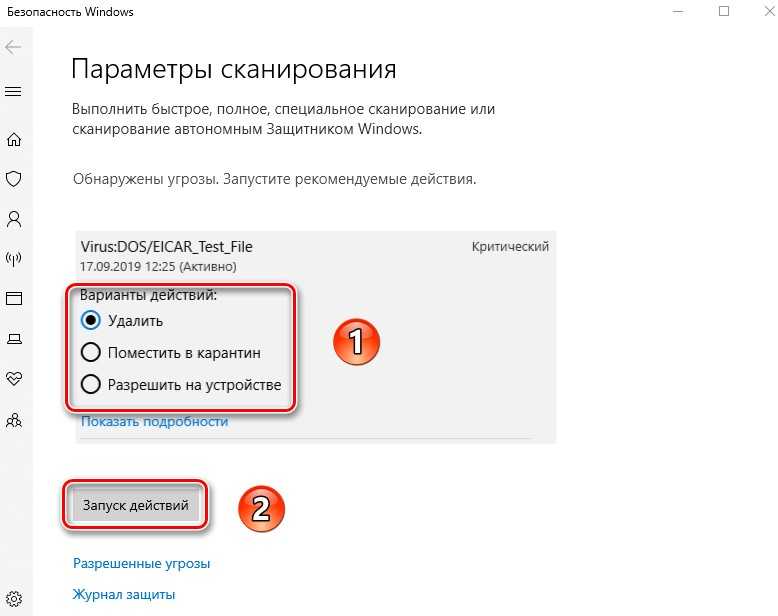 А благодаря круглосуточному мониторингу программного обеспечения вы будете защищены от любых подозрительных действий.
А благодаря круглосуточному мониторингу программного обеспечения вы будете защищены от любых подозрительных действий.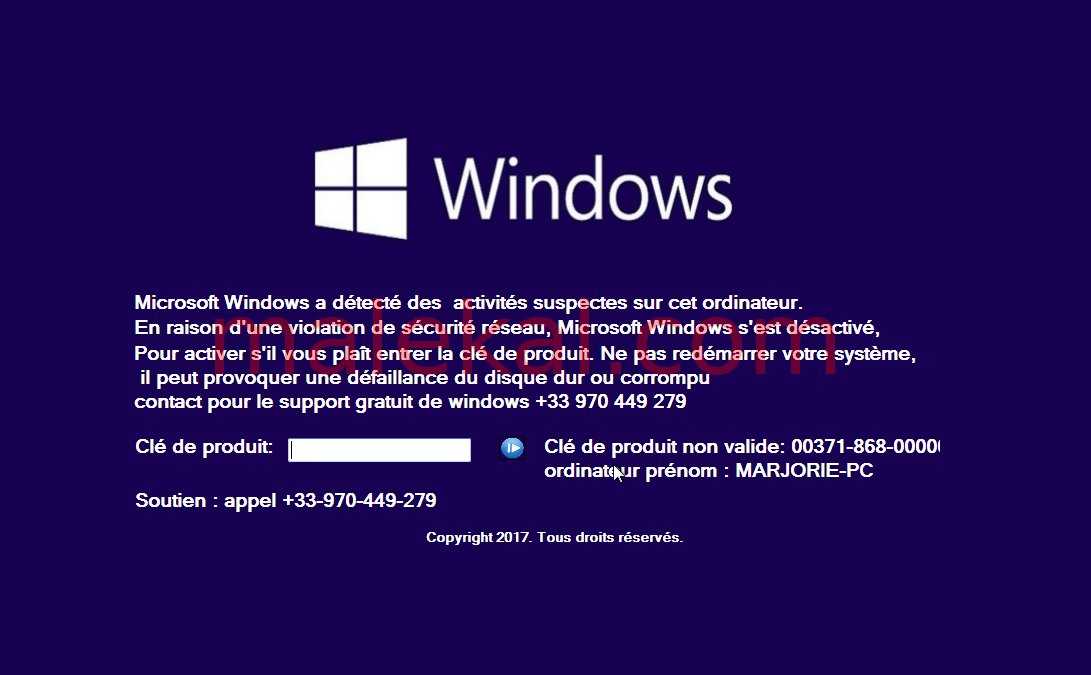





 Однако, когда они неосознанно устанавливают SurfBuy, он отображает рекламу и купоны и даже может загружать и устанавливать другие PUA.8
Однако, когда они неосознанно устанавливают SurfBuy, он отображает рекламу и купоны и даже может загружать и устанавливать другие PUA.8 10 Антивирус для Mac, кто-нибудь?
10 Антивирус для Mac, кто-нибудь?